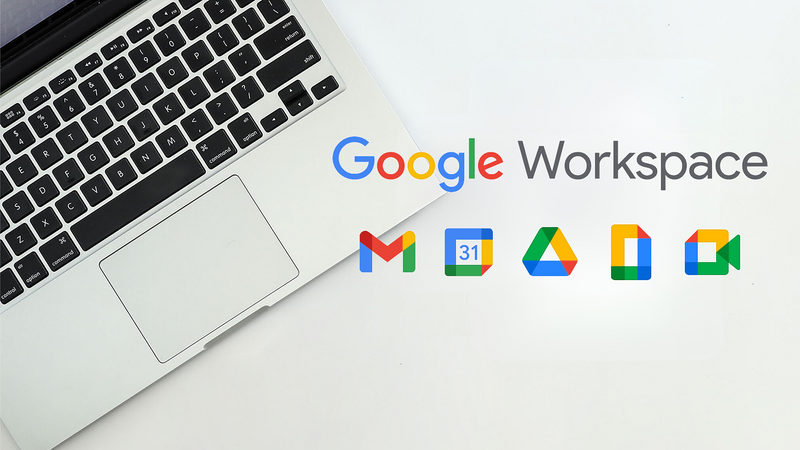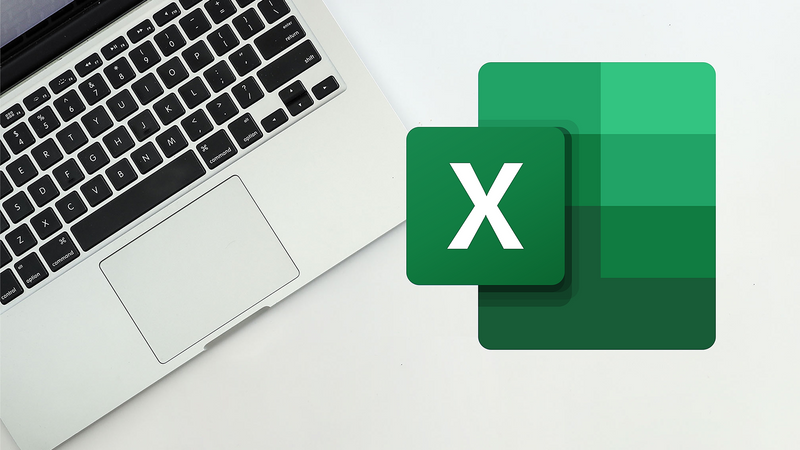
EXCEL - TOSA
Utilisation d'un tableur - Éligible CPF
La certification TOSA Excel repose sur un test en ligne qui permet l'évaluation complète des compétences des candidats dans l'utilisation du logiciel Excel. À l'issue du test, le candidat se voit attribuer un score (0 à 1000), correspondant à un niveau (initial, basique, opérationnel, avancé ou expert), ce qui lui permettra de faire valoir ses compétences sur le marché du travail. le logiciel Excel permet la création de divers projets : tableaux de calculs, de graphiques, de bases de données. On peut définir Excel comme un "tableur"

À distance
À partir de 0€ HT
Durée sur devis
Action de formation
Éligible CPF
Éligible OPCO

10
Très bien
Taux de satisfaction à chaud : 10 / 10
100%
Taux de réussite : 100%
Impact à 3 mois : 69%
2024
Date de création

- Comprendre l'interface d'Excel et ses composants.
- Maîtriser les techniques de saisie et de mise en forme des données.
- Créer des formules simples pour effectuer des calculs.
- Organiser et analyser des données à l'aide de filtres et de tris.
- Maîtriser les tableaux croisés dynamiques pour une analyse approfondie.
- Créer des graphiques pour représenter visuellement les données.
- Comprendre les bases des macros Excel.
-
MODULE 1 : MICROSOFT OFFICE EXCEL
*Débutant à intermédiaire
THÈME 1 : PRISE EN MAIN
- Démarrer et quitter Excel
- La fenêtre Excel
- Ouvrir et enregistrer un classeur
- Créer un classeur basé sur un modèle
-
THÈME 2 : SAISIE DES DONNÉES
- Saisir du contenu dans une cellule
- Saisir des nombres
- Effacer, modifier le contenu d'une cellule
- Saisir des dates et des heures
-
THÈME 3 : SÉLECTIONNER UNE CELLULE, UNE PLAGE DE CELLULE
- Se déplacer à l'aide des touches du clavier
- Atteindre une cellule rapidement
- Se déplacer dans les feuilles d'un classeur
- Sélectionner une plage de cellules
- Sélectionner des cellules disjointes
- Sélectionner des lignes ou des colonnes
-
THÈME 4 : LES LIGNES ET LES COLONNES
- Insérer, supprimer une ligne
- Insérer, supprimer une colonne
- Modifier la hauteur d'une ligne
- Masquer, afficher ligne ou colonne
- Modifier la largeur d'une colonne
- Transposer des lignes en colonnes
-
THÈME 5 : LES DIFFÉRENTES FORMATS
- Saisir des nombres
- Saisir des dates
- Saisir des heures
- Saisir des valeurs monétaires
-
THÈME 6 : CALCULS SIMPLES
- Écrire une formule dans une cellule
- Écrire des formules arithmétiques simples
- Recopier des formules avec des références relatives
- Appliquer sur un cas concret
- Être plus productif
-
THÈME È : LES FONCTIONS COURANTES
- Fonctions statistiques courantes NB(), MOYENNE()
- Ordre de calcul
- Références relatives et absolues
- Afficher et imprimer des formules
- Écrire une formule de calcul
-
THÈME 8 : MISE EN FORME
- Mettre en forme des données
- Modifier la position des données
- Fusionner des cellules
- Appliquer des bordures aux cellules
- Modifier la couleur des cellules
- Reproduire une mise en forme
-
THÈME 9 : PREMIÈRES APPLICATIONS
- Éléments de facture
- Calculs d'honoraires
- Grille de rémunération
- Calculer une évolution
-
THÈME 10 : FONCTIONS AVANCÉES
- Mensualités de prêt avec l'assistant
- Nombre de jours ouvrés
- Fonction logique : condition Si
- Quelques autres fonctions
- Fonctions Somme si et Nombre si
- Fonction RechercheV
-
THÈME 11 : MISE EN FORME CONDITIONNELLE
- Appliquer une mise en forme conditionnelle
- Afficher les 10 nombres les plus grands
- Appliquer une mise en forme avec barres de données
- Appliquer une mise en forme avec icône colorées
- Effacer une mise en forme conditionnelle
- Créer un damier
-
THÈME 12: SAISIE SEMI-AUTOMATIQUE ET IMPORT DE DONNÉES
- Recopier des données
- Recopier en incrémentant
- Importer des données
-
THÈME 13 : MISE EN PAGE ET IMPRESSION
- Mettre en page une feuille de calcul
- Répéter lignes et colonnes sur chaque page
- Créer en-tête et pied de page
- Accéder autrement aux en-têtes et pieds de page
- Gérer les sauts de page
- Définir une zone d'impression
-
THÈME 14 : NOMS DE CELLULES
- Nommer et utiliser un nom de cellule dans une formule
- Gérer les noms de cellule
- Sélectionner une cellule à partir de son nom
- Générer les noms en utilisant les libellés
-
THÈME 15 : GESTION DES FEUILLES ET LIAISONS ENTRE FEUILLES
- Nommer, déplacer et supprimer des feuilles de calcul
- Colorer, masquer, dupliquer une feuille de calcul
- Référencer une cellule d'une autre feuille de calcul
- Grouper des feuilles pour des calculs plus rapides
-
THÈME 16 : APPLICATIONS PRATIQUES
- Calculer le commissionnement de vos vendeurs
- Des dates dans tous les formats
- Relevé de notes - fonction SOMMEPROD
- Montant des intérêts - Fonction INTPER
-
THÈME 17: PRÉSENTER LES DONNÉES EN GRAPHIQUES
- Généralités sur les graphiques
- Créer un graphique rapidement
- Créer un graphique à l'aide du ruban
- Afficher/masquer/sélectionner des éléments
- Mettre en forme un graphique
- Modifier un graphique
-
THÈME 18 : MANIPULER LES SÉRIES DE DONNÉES
- Utiliser des séries disjointes
- Ajouter / supprimer une série à un graphique existant
- Modifier la couleur d'une série de données dans un graphique
- Courbes de tendance
- Forme dans une série
-
THÈME 19 : UTILISER LES COLONNES
- Créer et supprimer des colonnes
- Créer des colonnes personnalisées
- Modifier manuellement les largeurs des colonnes
- Insérer et supprimer un saut de colonne
-
THÈME 20 : TRI, FILTRE ET SOUS-TOTAUX
- Créer et trier une liste de données
- Filtrer une liste de données
- Appliquer un filtre élaboré
- Afficher des sous-totaux
- Gérer une liste avec un formulaire
-
MODULE 2 : MICROSOFT OFFICE EXCEL
*Intermédiaire à Avancé
THÈME 21 : TABLEAUX CROISÉS DYNAMIQUES
- Créer un tableau croisé
- Modifier un tableau croisé
- Mettre à jour un tableau croisé
- Mettre en forme un tableau croisé
- Créer un graphique croisé illustrant un tableau
-
THÈME 22 : VALIDATION ET PROTECTION DES DONNÉES
- Validation de données
- Protéger, déprotéger une feuille
- Protéger certaines cellules
- Protéger, déprotéger un classeur
-
THÈME 23 : CONSOLIDATION DES DONNÉES
- Consolidation par référence avec liaison
- Consolidation par référence sans liaison
- Consolidation par libellés
-
THÈME 24 : ANALYSES ET SIMULATIONS
- Valeur cible
- Analyse d'hypothèses
- Solveur
- Scénarios
-
THÈME 25 : IMAGES ET DESSINS
- Insérer une image
- Dessiner des objets graphiques
- WordArt
-
THÈME 26 : OUTILS DIVERS
- Vérifier l'orthographe
- Rechercher et remplacer
- Associer un commentaire
- Fractionner une feuille de calcul
-
THÈME 27 : IMPORT, EXPORT, ÉCHANGES DE DONNÉES
- Exporter un tableau Excel vers Word
- Exporter un graphique Excel vers Word
- Importer des données
-
THÈME 28 : LES MACROS
- Enregistrer une macro-commande
- Modifier le raccourci d'une macro-commande
- Visualiser et modifier une macro-commande


Offrez-vous une (r)évolution professionnelle !
Découvrir l'organisme de formation

- Tout public désirant travailler avec Excel
- Connaissance de l'environnement Windows ou équivalent
- Disposer du matériel informatique adapté

Nos actions de formation peuvent être adaptées aux personnes en situation de Handicap. Vous pouvez contacter notre référent Handicap afin d'aménager votre parcours selon vos besoins : Mme Anaïs Fougerouse - infos@afformation.fr - 04 51 00 93 51
3 semaines

- Niveau de sortie : TOSA Excel - Certification (dont CQP) ou habilitation enregistrée au répertoire spécifique (RS)
- Test adaptatif TOSA : QCM, manipulation de logiciels, Scoring mathématique IRT (Item Response Theory) Durée de l’épreuve : 30 à 60min
- À l'issu de ce parcours, vous serez capable de : *NIVEAU INITIAL (score TOSA 1 à 350) - Utiliser les fonctionnalités les plus simples d'Excel en vue de prendre connaissance d'un document et de le conserver dans de bonnes conditions. - Saisir les formules simples et les quatre opérations dans une cellule du tableur, en respectant leur syntaxe, afin de préparer les calculs à réaliser. - Utiliser le graphique le plus approprié pour représenter les données d'un tableur, selon les catégories d'utilisateurs et leurs besoins propres. - Trier et filtrer les données dans un tableau, sans pertes ni altérations, en vue d'obtenir les résultats et les présentations recherchées. *NIVEAU BASIQUE (score TOSA 351 à 550) - Modifier un classeur et l'environnement Excel dans le but d'adapter les feuilles à la structure des données à traiter. - Intégrer les fonctions arithmétiques et les fonctions logique dans des formules correctement écrites, afin d'obtenir directement les résultats recherchés. - Choisir et implémenter un style adapté aux données à présenter, en utilisant les mises en forme propres à Excel ou à la suite Office, afin de faciliter la lecture des feuilles Excel. - Créer un graphique simple, afin de mettre en valeur une série de données. *NIVEAU OPÉRATIONNEL (score TOSA 551 à 725) - Utiliser les fonctions de collage spécial et les options avancées d'enregistrement/impression lorsque la taille des données et importante, afin de faciliter le partage de l'information au sein d'un groupe de travail. *NIVEAU AVANCÉ (score TOSA 726 à 875) - Gérer l'onglet fichier et l'historique des documents récents avec le bon niveau de personnalisation et d'affichage, afin de garantir la sécurité des données associées. - Automatiser un certains nombre de tâche grâce à des macros simples et des séries automatisées, en vue de fluidifier la gestion des données et des fichiers. - Recourir à la bibliothèque des fonctions avancées du tableur pour accéder aux fonctions les plus complexes de calcul, de texte et de dates et afficher leur syntaxe. - Intégrer aux calculs sur les bases de données les fonctions permettant d'effectuer sur celles-ci les opérations arithmétiques et statistiques recherchées. - Utiliser la mise en forme automatique et la mise en forme conditionnelle pour systématiser la prestation des pages en l'adaptant aux différents types de données. - Gérer et mettre en formes les différents objets graphiques disponibles dans Excel pour optimiser la lisibilité d'un classeur. - Gérer des tableaux et des bases de données étendues en utilisant les fonctions avancées de tri et de filtres, a&fin de mener des analyses fines de données massives. - Générer un tableau croisé dynamique à partir d'une base de données en vue de visualiser en temps réel les résultats de la modification des données sources. *NIVEAU EXPERT (score TOSA 551 à 725) - Paramétrer l'environnement Excel en utilisant les fonctions les plus avancées du mode backstage et de barre d'outils, en vue d'optimiser l'organisation de l'espace de travail. - Importer, modifier et exporter des données grâce à l'utilisation experte des fonctions de protection et de révision, dans le but de sécuriser les échanges et le partage de l'information - Mettre en oeuvre l'intégralité des outils de vérification de formules, afin d'évaluer celles-ci et de s'assurer de la validité des calculs réalisés. - Utiliser les fonctions matricielles, les fonctions financières et les fonctions de dates avancées, en vue d'affiner l'analyse de données produite à l'intention des décideurs. - Présenter des données sous forme de plan, en vue de grouper ou dissocier les différents sous-ensembles. - Créer et gérer des formulaires en vue d'optimiser l'interface utilisateurs. - Réaliser des graphiques complexes correspondant aux contextes de l'analyse (démographie, marché financiers, etc..) afin de générer des simulations et scénarios appropriés. - Créer et analyser des tableaux croisés dynamiques pour tous types de données, en utilisant les fonctions de synthèse et les options d'actualisation, afin d'optimiser l'aide à la décision.